- Настройка плагина Hyper Cache wordpress новая инструкция – info-effect.ru
- Hyper Cache — Плагин для WordPress
- Оптимизация WP сайта. Настройка WordPress hyper cache плагина кеширования
- Настройка Hyper Cache — как настроить плагин кеширования в WordPress
- Настройка плагина Hyper Cache wordpress новая инструкция !
- Настройка плагина Hyper Cache wordpress новая инструкция !
- Настройка плагина Hyper Cache wordpress новая инструкция ! | Agkz.ru
Настройка плагина Hyper Cache wordpress новая инструкция – info-effect.ru
Привет ! На связи Илья Журавлёв, сегодня я расскажу как настроить популярный плагин – Hyper Cache, предназначенный для кэширования файлов wordpress сайта. Установить плагин вы сможете прямо из админ-панели wordpress. Перейдите по вкладке: Плагины – Добавить новый, введите название плагина в форму поиска, нажмите Enter, установите и активируйте плагин.
После установки и активации плагина, перейдите на страницу: Настройки – Hyper Cache, чтобы настроить плагин. В первую очередь вам нужно добавить специальный код в файл wp-config.php. В верху страницы у вас появится предупреждение, в котором и будет отображаться специальный код, в конце строки. Скопируйте код.
Далее, зайдите в корневую директорию вашего сайта на хостинге, где расположены все файлы сайта. Найдите файл wp-config.php.
Откройте файл wp-config.php для редактирования. Возможно вы не сможете найти в своём файле строку, которая указана в предупреждении, но это и не обязательно. Если у вас в файле отображается строка define( WP_DEBUG , false), то вы можете добавить код после данной строки и обновить файл. Возможно у вас строка будет немного отличаться, но всё равно вы можете добавить код.
Далее, снова зайдите на страницу плагина и внизу страницы нажмите на кнопку – Сохранить. Если вы сделали всё правильно то предупреждения должны исчезнуть с вашей страницы.
Настройки
Главные.
– Disable translations, если вы поставите здесь галочку, то вы отключите перевод плагина, вам покажут оригинальный текст без перевода.
– Укажите срок жизни файлов кэша, в течении которого они будут действительны. После истечении установленного срока кэш будет обновляться.
– Включить сжатие, ставьте галочку только в том случае если на вашем сайте не используется сжатие. Вы можете проверить используется ли на вашем сайте сжатие или нет. Если на вашем сайте уже используется сжатие, то НЕ ставьте галочку !
– Enable on-the-fly compression, поставьте галочку, чтобы включить сжатие на лету для не кэшируемых страниц.
– Укажите число последних записей, которые будут обновляться при обновлении главной страницы. Не обязательно.
– То же самое, только при добавлении нового комментария.
– Папка кэша, оставьте поле пустым, чтобы использовать значение по умолчанию.
– Авто-очистка файлов с истёкшим сроком, лучше не ставить здесь галочку, так как авто-очистка каждые 14 минут будет создавать излишнюю нагрузку на сервер. Очищать файлы вы сможете вручную, с помощью кнопки – Очистка архивов и домашней, вверху страницы.
– Браузерное кэширование, поставьте галочку, чтобы использовать браузерное кэширование. Браузер будет показывать пользователям самые свежие версии страниц. Срок действия можете не менять.
– HTTPS, если вы не используете http://info-effect.ru/https (сертификат безопасности SSL), то выберите – Не кэшировать страницу.
– Use readfile, поставьте галочку, чтобы использовать функцию readfile, не обязательно.
– Поставьте галочку, чтобы помочь поисковым ботам со страницами с истёкшим сроком действия.
Сохраните изменения.
Исключения.
– Не кэшировать домашнюю страницу, поставьте галочку, чтобы не кэшировать главную страницу. Если на главной странице у вас отображается Блог с последними записями, то НЕ ставьте галочку.
– Не кэшировать “стр.404”, поставьте галочку.
– Не кэшировать ленту комментариев, если на вашем сайте периодически оставляют комментарии, то НЕ ставьте галочку.
– Не кэшировать ленту RSS комментариев, ставьте галочку.
– Точный адрес URI исключить, можно исключить URL адрес из кэша. Поставьте галочку и добавьте в поле URL адрес.
– (Начиная с) адреса URI исключить, можно исключить целый раздел из кэша. Укажите URL адрес раздела и все файлы входящие в раздел так же будут исключены.
– Куки исключить, можно исключать куки.
– Устройства(пользовательские) исключить, можно исключать по устройству агента.
– Don’t serve cached pages to comment authors, если поставите галочку, то не будет отображаться уведомление – Комментарий ожидает модерации, для авторов сайта.
– Не кэшировать страницы старше, можете указать через сколько дней страницы не будут кэшироваться. Для уже неактуальных записей на вашем сайте, если есть таковые.
Сохраните изменения.
Мобильный.
– Режим работы, если у вас адаптивная тема wordpress, то выберите – Использовать стандартный кэш. Если вы используете Мобильную тему, то выберите – Кэшировать отдельно. Выберите – Не кэшировать страницу, чтобы не кэшировать на мобильных устройствах.
– Мобильная тема, здесь можно выбрать тему для мобильных устройств. Если у вас адаптивная тема, то выберите – Использование активной темы сайта.
– Мобильные агенты пользователей, укажите на каких устройствах будет использоваться ваша тема.
Сохраните изменения.
info-effect.ru
Hyper Cache — Плагин для WordPress
Hyper Cache is a cache plugin specifically written to get the maximum
speed for your WordPress blog. It can be used in low resources hosting as well
on high end servers.
Hyper Cache is purely PHP and works on every blog: no complex configurations are needed
and when you deactivate it no stale settings are left around.
Short list of features:
- Mobile aware: double cache for desktop and mobile site versions
- HTTPS ready
- Mobile theme switch option: change the theme on mobile device detection
- Able to serve expired pages to bots to increase the perceived blog speed by bots
- Manages compression even on the fly for non cached pages
- Lots of configurable bypasses: matching cookies, matching urls, user agents, …
- Comments aware: is able to serve cached pages even to visitors who commented the blog (perfect for blog with great readers paritipation)
- Cache folder can be moved outside your blog space to exclude it from backups
- Controls over cache cleaning on blog events (post edited, comments, …)
- Autoclean to controls the cache used disk space
- CDN support
- Other special options
- Response header signature to check the working status
- bbPress specific integration
More can be read on the Hyper Cache official page.
You can further optimize the blog installing Autoptimize
which cleans up the HTML, minifies and concatenates CSS and JavaScript.
Other plugins by Stefano Lissa:
The main configuration panel
Configuration of bypasses (things you want/not want to be cached)
Mobile devices configuration
- Put the plugin folder into [wordpress_dir]/wp-content/plugins/
- Go into the WordPress admin interface and activate the plugin
- Optional: go to the options page and configure the plugin
I install it in one website because i have bug with other plugin, i just thing it’s normal cache like other, but after i don’t understand why this website are more speed than my other, then i install it in other, replace other famous caching, and can see miracle, green color on page speed test! Thanks a lot
I tried to change the settings of the plugin. Plugin broke site. I had to restore the site. Upd. The problem was solved
This is to replace a supposely famous other WordPress cache plugins that bug my site. First page without plugin: 38 requests 1.80 MB / 1.41 MB transferred Finish: 9.27 s DOMContentLoaded: 1.44 s load: 9.27 s With plugin: 7 requests 212.02 KB / 2.04 KB transferred Finish: 6.20 s DOMContentLoaded: 385 ms load: 730 ms Nothing else to say, the numbers are talking. Just enough control to be a pro solution
Super fast, not overly complicated but with enough settings to customize for any set up. Most importantly: works like a charm on VPS!
«Hyper Cache» — проект с открытым исходным кодом. В развитие плагина внесли свой вклад следующие участники:
Участники3.3.9
- Added clean up of blog posts page (thanks Erich)
3.3.8
- Small improvement on 404 caching
- General compatibility check with latest WP
3.3.7
- Fixed http link on options panel
3.3.6
- Removed the cache folder option from the settings (can still be defined using a define in wp-config.php) to avoid possible bad path injection
- Thank you to RIPS Technologies — https://www.ripstech.com
- Fix for host names with dashes
- Translation supported only via (https://translate.wordpress.org): contributions welcomed
3.3.5
- Added event of cache purged
3.3.4
- Removed old plugin reference
3.3.2
- Removed the javascript on AMP ready pages
3.3.1
- Removed the old import code
- Texts rewritten for easy translations on translate.wordpress.org
- Fixed and header
3.3.0
- Removed old jquery ui css
3.2.9
- Added support for constant HYPER_CACHE_IS_MOBILE
3.2.8
- Fix for possible 500 error code
3.2.7
- Minor code review
- Removed cookie based cache disabling
3.2.6
- Fixed the cache invalidation for bbPress new topic
3.2.5
- Improved integration with Autoptimize
- Compatibility check with WP 4.4.2
3.2.4
- Cache headers changed
- URI sanitization changed
3.2.3
- Slash and non slash ending URLs are now treated in the same way since canonicals avoid the double indexing
3.2.2
- Added check for gz file write error
- Added the gzip on the fly option
3.2.1
- Fixed link rel canonica rewrite with the cdn active
3.2.0
- Fixed the options delete function
3.1.9
- Fixed translations
- Reviewed CDN options (now available to all)
3.1.8
- Fixed the comment awaiting notification cached
3.1.7
- Added experimental support for CDN
- Added on-the-fly compression
- Fixed some headers
3.1.6
- Fixed the post trashing detection
3.1.5
3.1.4
- Fixed an error log always active
3.1.3
- Fixed the agents bypass
- Added the «serve expired pages to bots» options
- Added the readfile/file_get_contents switch
- Fixed the draft saving triggering a cache invalidation
- Added distinct cache clean for home and archives
- Added debug logging when HYPER_CACHE_LOG is true (define it on wp-config.php)
- Fixed the + sign on comment author
3.1.2
- Fixed comment author cookie clean
3.1.1
- fixed a PHP warning on options panel when clearing an empty cache
- pot file added
- possible fix for after update messages that saving is needed
3.1.0
- Fixed the cookie bypass
- Removed a debug notice
- Added HTTPS separated cache
- Improved code performance
3.0.6
- readme.txt fix
- WP 4.0 compatibility check
- Fixed invalidation on draft saving
3.0.5
- Fixed analysis of URL with commas and dots
- Improved the categories invalidation with /%category% permalink
3.0.4
3.0.3
- Fixed the autoclean when max cached page age is set to 0
- Changed a little the mobile agent list
3.0.2
- Added the browser caching option
- Fixed a cache header
- Fixed warning on cache size if empty
3.0.1
- Short description fix on plugin.php
- Forum link fix on readme.txt
- More help on comment authors option
3.0.0
- Totally rewritten to include the Lite Cache features
ru.wordpress.org
Оптимизация WP сайта. Настройка WordPress hyper cache плагина кеширования
Приветствую Всех читателей. Сегодня хочу поговорить об одном из пунктов оптимизации сайта на WordPress — ускорение загрузки страниц, ускорение работы сайта в целом. Одним из способов для выполнения поставленной задачи является кэширование. Плагинов для создания кэша предостаточно. Два популярных Hyper Cache и WP Super Cache. В этой статье выполнена настройка WordPress Hyper Cache.
Обо всём по порядку.
Работа WordPress, кэширование
CMS WordPress является отличной платформой для создания сайтов. Она лёгкая в настройке, удобная, с большим функционалом, множеством набором плагинов для реализации задачи любой сложности. В то же время нагрузка на сервер больше, чем при работе с статическими страницами.
Как работает Вордпресс? Вся информация, так же как и в Joomla и других CMS, хранится в различных частях шаблона и таблицах базы данных. Для каждого типа инфы своя таблица: записи, комментарии, данные об авторе, сайте и так далее.
Таким образом, при вызове посетителем определенной страницы она генерируется из разных частей используемого шаблона Wordpress: шапка, подвал, сайдбар, контентная часть, затем подгружается содержимое базы данных. Система выполняет множество команд, отправляет необходимое количество запросов к базе данных. И этот процесс повторяется снова и снова при открытии новой страницы каждым пользователем. Так формируется страница в формате HTML. И формируется она на сервере хостинга. При увеличении посещаемости нагрузка увеличивается.
Решить данную проблему призвано кэширование.
Принцип кэширования данных
Что происходит при использовании кэширования? Посетитель переходит на сайт. WordPress выполняет запросы описанные выше и выводит страницу HTML, и одновременно сохраняет её в соответствующей папке сайта. При повторном обращении к этой странице системе нет необходимости проделывать сложную процедуру генерирования, она просто вызывает её из папки сохраненных кэшированых страниц и передаёт пользователю.
Такой приём облегчает работу сервера и ускоряет загрузку сайта в браузере.
Кэш — это своеобразное хранилище данных, с быстрым доступом информации к ним.
База WordPress содержит огромное количество плагинов. Но есть группа так называемых обязательных плагинов, установить которые необходимо на каждом проекте. Такие как плагин сеооптимизации, к примеру, SEObyYoast, плагин для резервного копирования (WordPress Database Backup), плагин кэширования.
Особенности установки Hyper Cache
Плагин устанавливается стандартным способом. Здесь подробная инструкция установки плагина, чтобы освежить в памяти. Есть одно маленькое отличие. Для работы Hyper Cache после активации запросит внести изменения в файл wp-config.php.
Данный файл лежит в корне сайта. В него вносили изменения при установке WordPress, прописывали логин и пароль от базы данных.
Корректировать wp-config можно непосредственно на [link]хостинге[/link]. Я же для таких целей использую специализированную программу Notpade++.
Плагин рекомендует вставить код после открытия тега <php
После сохранения и загрузки файла на хостинг плагин уже начал свою работу. Для индивидуальных настроек соответствующим Вашим требованиям нужно перейти в пункт Hyper Cache, который появился в разделе Настройки.
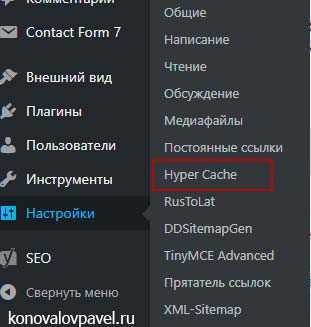
WordPress hyper cache настройка плагина кэширования
Плагин имеет русскоязычную версию, точнее, русский перевод. Некоторые функции не переведены, но становится понятно в общем контексте.
В верхней части три иконки, позволяющие при необходимости очистить весь кэш, узнать размер кэша.
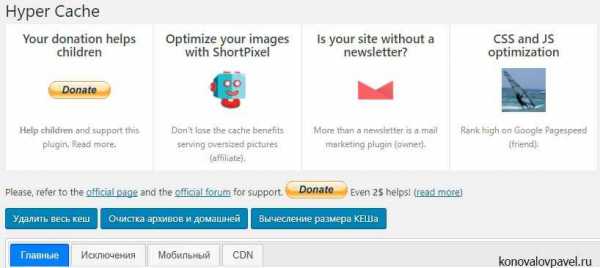
- Удалить весь кеш — плагин создаёт папку для хранения кэшированной информации. При нажатии на кнопку удаляются все данные. При глобальных изменениях следует воспользоваться.
- Очистка архивов и домашней — при нажатии удаляется кэш обозначенные страницы, при этом записи и остальное остаётся сохранённым.
- Вычисление размера КЕШа — информация о размере папки на сервере.
Настройки плагина состоят из четырех разделов: Главные, Исключения, Мобильный, CDN.
Главные настройки плагина Гипер Кэш
Приступим к полному разбору каждой функции.
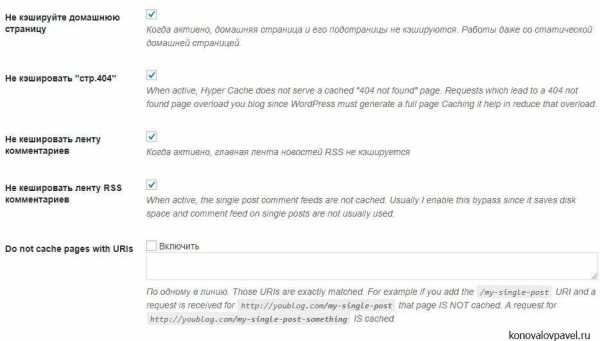
Disable translations — отключить переводы. При включении опции и сохранении, настройки плагина будут отображаться на родном английском языке. Если Вы ас в знаниях языка — включайте.
Кэшированные страницы, будут действительны в течение. Наверное основной пункт. Настраивается время жизни кеша. Время устанавливается в часах, по прошествии которого кэш удаляется и будет создан новый при посещении новым пользователем. На рядовые статьи которые не обновляются можно смело ставить величину порядка 1 недели и более. Создание меньшего количества файлов с кэшем уменьшает ресурсы сервера на их создание. На часто изменяющиеся страницы, естественно, время ставить меньше. Главную новостного сайта кэшировать вообще не нужно.
Включить сжатие. Сжатие страниц кеша. Гипер Кэш предупреждает: при некорректном отображении вебстраниц сайта в виде нечитаемых символов не стоит включать опцию, это значит сервер уже использует сжатие.
Enable on-the-fly compression — включить сжатие на «лету». Происходит процесс сжатия вебстраниц отсутствующих в кэше. Активация ускорит загрузку страницы, но и увеличит нагрузку.
Когда обновлена домашняя страница, обновятся остальные. Замысел функции такой. При обновлении главной страницы проекта можно указать количество постов, кэш которых требуется сбросить, то есть обновить. Не вижу смысла в этом.
Когда записи отредактированы. При редактировании статьи для отображения вновь добавленной информации посетителям сразу же, следует включить этот пункт. Здесь два варианта: обновление главной страницы, и страниц архивов, рубрик.
При написании комментария. При добавлении нового комментария обновляется и кэш указанных страниц. Здесь всё логично. Человек оставляет комментарий, и следующий посетитель уже видит этот коммент, а не сохранённую вебстраницу, созданную Hyper Cache.
Папка кэша. Для хранения кэшированных плагин автоматически создаёт папку. С помощью этой функции можете прописать адрес созданной вами папки. Но как по мне, какая разница.
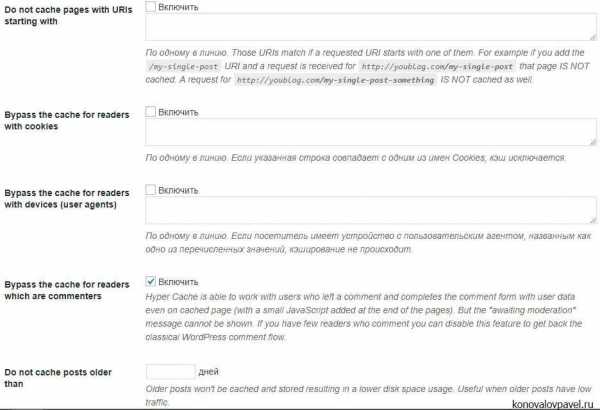
Далее эта функция будет выполняться через. При активировании, через заданный промежуток времени кэшированные разделы с истекшим сроком (неактуальные), будут удалены в автоматическом режиме.
Разрешение кеширования браузерами. Наверняка Вы хоть раз при переходе на определенную страницу видели в браузере строку типа: «Вам будет показана сохранённая копия страницы». Это работа подобного плагина и данной функции. Суть её такова. При посещении Hyper Cache разрешает браузеру сохранять кэш страницы на стороне пользователя, то есть сохраняется в папке с кэшем на компьютере. При повторном обращении к этой вебстранице она будет показана с кэша компьютера, что быстрее, чем если бы показывалась со стороны сервера. Включаем данную пункт — мы же за скорость.
HTTPS. Надо активировать при использовании безопасного протокола соединения HTTPS.
Use readfile(). Опция чтения файла. Со слов разработчиков работает лучше, чем фактически используемая функция кэширования file_get_contents ().
Служит ботам со страницами с закончившимся сроком действия. Назначение функции отдавать поисковым роботам все страницы, даже с просроченным кешем. Когда такое может возникнуть? В случае когда срок хранения кеша закончился, а новый пользователь так и не посетил данный пост. Так как ботам надо скармливать актуальную информацию (возможно записи подвергались редактированию), то и нет смысла включать эту функцию.
Сохраняем главные настройки и переходим к следующему разделу.
Настройка исключения плагина Hyper Cache
В плагине есть возможность исключить некоторые страницы сайта от кэширования. Функции включаются по разным причинам.
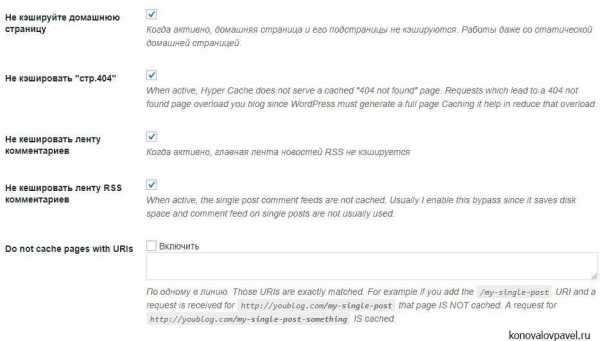
Не кэшируйте домашнюю страницу. Главная страница личных блогов практически всегда является лентой новостей ресурса. Исключения составляют коммерческие сайты, где на «морде» находится описание. Главная является так называемой посадочной страницей. Все индивидуально. Если главная не обновляется в течении суток — можно создавать кеш, в обратном случае смысла нет.
Не кэшировать «стр.404». Активируем.
Не кешировать ленту комментариев. Создавать кеш комментариев не стоит. Посетители должны видеть оставленные новые комментарии. Моё мнение.
Не кешировать ленту RSS комментариев. То же.
Do not cache pages with URIs — Не кэшировать страницы с URL. Можно задать конкретные страницы не подлежащие кешированию. Прописывайте каждый URL с новой строки.
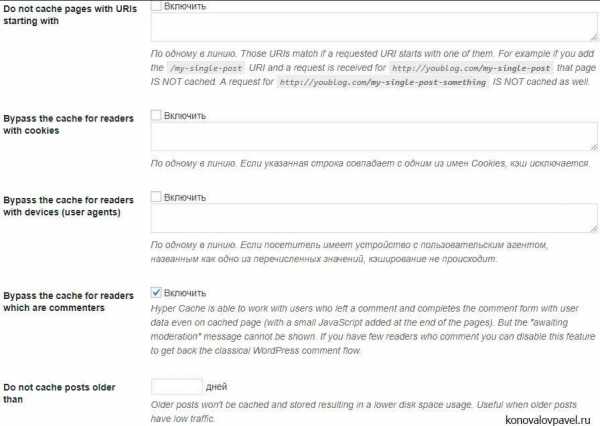
Do not cache pages with URIs starting with — Не кэшировать страницы с URL, начиная с. Используется для исключения целого раздела из функции кэш. Например, сайт с постоянно обновляющимся разделом новостей, посещаемый форум.
Bypass the cache for readers with cookies — Обход кеша для читателей с помощью файлов cookie.
Bypass the cache for readers with devices (user agents) — Обход кеша для считывателей с помощью устройств . Подразумеваются приложения, осуществляющие доступ к сайтам. Например, браузер.
Bypass the cache for readers which are commenters — Обход кеша для читателей, которые являются комментаторами. При включении опции посетитель, оставивший комментарий тут же увидит его. В случае если они не модерируются администратором. Иначе будет сообщение с таким смыслом: «Ваш комментарий ожидает модерацию». Читателю становится понятно, что коммент дошел до цели, а не затерялся.
Do not cache posts older than — Не кэшируйте сообщения старше, чем. После отметки количества дней статьи переходят в разряд старых и плагин перестаёт кэшировать. Стоит включить в случае когда старые посты перестают лить трафик.
По этой теме следует отметить следующее, не касающееся создания кэширования. Периодически стоит просматривать и улучшать старые заметки. Несмотря на то, какой трафик они приносят. Информация представленная в посте устаревает, дайте посетителю новую, актуальную информацию. Возможно статьи стоят на подходе к первой выдаче и их надо «допихнуть» в ТОП. Или наоборот, посещаемость снизилась. Надо расширить семантическое ядро конкретной статьи, увеличивать поисковые запросы под которые пользователь попадет на ваш сайт. Это может быть небольшое изменения контента, добавление графиков, таблиц или медиафайлов. Всё индивидуально.
Немного отступил от темы поста. Продолжаем настраивать Гипер Кеш.
Настройки плагина Hyper Cache для мобильных устройств
Плагин позволяет выполнить настройки отдельно для мобильного трафика и настольных ПК. Воспользуемся предоставляемой возможностью.
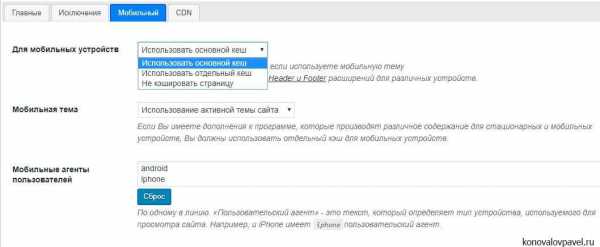
For mobile devices — Для мобильных устройств. В этом пункте три варианта для выбора. При использовании на ресурсе адаптивного дизайна оставляйте настройки: Использовать основной кеш. В этом случае разницы просмотра страницы для пользователя ПК и с мобильного не будет.
Для мобильной версии сайта, когда посетителю показывается отличная от основного шаблона (облегченная) страница установите активным второй вариант: Использовать отдельный кеш. Тогда Hyper Cache будет создавать два разных файла кеша. При этом выборе укажите плагину какой шаблон показывать посетителю зашедшему с мобильного устройства.
Пару слов по поводу адаптивного шаблона. Всё больше людей приобретают и используют для выхода в интернет мобильные гаджеты. Смартфоны и планшеты. Трафик с этих устройств постепенно увеличивается. По статистике Яндекс Метрике на этот сайт процент посетителей с мобильных составляет в среднем 20-25%. В некоторых нишах, например, в сфере услуг, этот вид трафика является основным. Поисковые системы в аккаунтах для вебмастера при отсутствии мобильной версии сайта отмечают как замечание и советуют исправить.
Вполне вероятно, что и в поисковой выдаче ресурсы не адаптированные для просмотра на мобильных устройствах будут понижаться. Не стоит пренебрегать советами поисковиков.
Мобильная тема. Этот пункт связан с первым. При выборе отдельного шаблона выше, здесь указываете его. Иначе, оставляете по умолчанию использование активной темы сайта.
Мобильные агенты пользователей. По умолчанию указаны user-agent считающиеся как пользователи с мобильного. Есть что добавить, добавляйте.
Настойка CDN HyperCache
К сожалению по этому разделу полную информацию дать не могу. Функция включает в себя возможность выдачи посетителю изображения, css из облачных хранилищ. Файлы сайта расположены на различных серверах и выдаются по требованию из ближайшего, сокращая тем самым нагрузку и увеличивая скорость.
В плагине есть ссылки на ресурсы предоставляющие данную услугу, можно там ознакомиться подробнее.
Проверка работы плагина Hyper Cache
После всех настроек логично проверить, может «WordPress Hyper Cache не работает?» Делается очень просто. Откройте сайт в другом браузере. Это необходимо сделать потому, что администратору ресурса всегда показывается актуальная информация. Просмотрите исходный код, который открывается сочетанием клавиш CTRL + U. В самом низу должен появится следующий код.
Если его нет, обновите страницу и просмотрите ещё раз.
Настройка WordPress Hyper Cache на этом заканчивается. С этого момента нагрузка на сервер уменьшится и сократится время отклика вебсайта. Кеширование является только одним из пунктов оптимизации сайта. В одной из следующих статей напишу обзор способов оптимизации изображений. Здесь можете почитать как уменьшить размер картинок с помощью Photoshop.
Какими плагинами кеширования пользуетесь Вы на данной момент, и думаете ли использовать Hyper Cache если у Вас активирован другой.
Желаю Всем удачи и быстрых сайтов!
С уважением, Павел Коновалов
konovalovpavel.ru
Настройка Hyper Cache — как настроить плагин кеширования в WordPress
Плагин Hyper Cache (Гипер Кэш) предназначен для кеширования WordPress и широко используется блоггерами и вебмастерами. В этой статье я расскажу где скачать и как эффективно настроить плагин Hyper Cache.
Зачем нужны плагины кеширования для WordPress?
Тема оптимизации и улучшения движка Вордпесс очень обширная. Ранее мы говорили о настройках WordPress сейчас поговорим о кэшировании. Часто бывает так, что хостинг не тянет ваш сайт, а переезжать на другой не хочется (или нет денег). В этом случае встает вопрос снижения нагрузки на хостинг.
Да и если хостинг у вас неплохой (как выбрать хороший хостинг), то по мере роста числа посетителей и просмотров, нагрузка будет возрастать. А наша задача сделать так, чтобы сайт грузился наиболее быстро, а движок не тормозил.
Часто нагрузку снимают двумя методами — через уменьшение запросов к БД и при помощи плагинов кеширования. Сегодняшняя статья — о второй группе способов снижения нагрузки.
Как вы знаете, браузеры понимают только чистый HTML. PHP браузеры не понимают. Именно поэтому PHP находится внутри движков подобных Вордпрессу и преображает код, приводя его к итоговому виду HTML+CSS.
Так вот WP без кеширование работает так: при обращении интернет-пользователя к странице сайта, движок формирует эту страницу по алгоритму, делая при этом запросы к БД и подгружая остальные элементы сайта, прописанные в коде на языке PHP. Тот же футер подгружается благодаря вот этому коду:
И каждый раз движок обращается к футеру, чтобы его подгрузить.
На статичном сайте, составленном из HTML-страниц, каждый раз подгружается HTML+CSS код целиком, т.е. обращение идет по одному адресу. В движках обращение идет сразу по нескольким адресам, «подтягивая» сквозные элементы сайта из других файлов/шаблонов движка, а меняющиеся (контент на странице, комментарии) — из базы данных.
Т.е. страничка сначала генерируется на сервере (в момент обращения), а потом уже отправляется в браузер пользователя. И интерпретация PHP кода в HTML+CSS страницу «на лету» при большом количестве посетителей чревата тем, что сайт будет тормозить. А при резком скачке (например, «хабраэффекте») — просто ляжет.
Допустим 10 пользователей пришли за минуту на одну и ту же страницу. Это значит, что движок 10 обратится к другим файлам движка и в БД, чтобы показать им одну и ту же страницу. В буквальном смысле идентичную. В этом-то и проблема — очень неэффективное распоряжение серверными ресурсами.
И плагины кеширования решают эту проблему. В упрощенном виде это выглядит так: при первом обращении к странице пользователем (либо при изменении ее наполнения администратором), то что сгенерировалось — записывается в .html файлы в папку кеша на сайте.
При повторном обращении по этой же странице — движок отдаст пользователю (зашедшему повторно или другому, пришедшему вслед) html-копию того, что уже генерировалось ранее. Т.е. движок ничего повторно и уж тем более в десятый раз генерировать не будет, лишь подтянет то что уже сгенерировалось и сохранено в определенной папке.
Этим и занимается плагин для WordPress — Hyper Cache. Он кеширует страницы целиком и хранит их в папке. Кеширование при этом работает для всех неавторизированных пользователей — то есть администраторы и редакторы не будут испытывать проблем при изменении элементов сайта (дизайн) или его контента. Т.е. не нужно будет каждый раз сбрасывать кэш — это удобно.
Установка Hyper Cache на WordPress
Загрузите Hyper Cache с официальной страницы плагина. Скачанный архив распакуйте в папку /wp-content/plugins/ на вашем сайте. Путь до файлов плагина будет таким: /wp-content/plugins/hyper-cache.
Второй способ — через панель администратора. Перейдите по адресу /wp-admin/plugin-install.php и введите в поиске «Hyper Cache». Адрес страницы будет таким /wp-admin/plugin-install.php?tab=search&s=hyper+cache, а в админке вы увидите:
Вы можете нажать на кнопку «Детальнее» и тогда во всплывающем окне подгрузятся дополнительные данные с официального сайта Вордпресс:
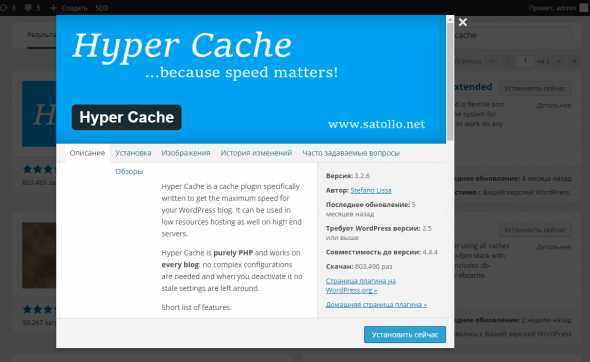
Затем нужно отредактировать файл wp-config.php, подставив следующий код:
define(‘WP_CACHE’, true);
Теперь активируйте плагин в панели управления WP по ссылке: /wp-admin/plugins.php?plugin_status=inactive. После активации вам нужно перейти к настройке плагина: «Параметры» → «Hyper Cache».
Если там вам показываются предупреждения, то скорее всего из-за необходимости выставить права «777» на папку плагина в /wp-content/ (wp-content/plugins/hyper-cache/), куда он должен записываться. Это необходимо для того чтобы плагин создал папку cache, куда будет помещать кэш. После создания папки cache, права можно вернуть обратно на «755», а для созданной папки wp-content/plugins/hyper-cache/cache сделать права «777». Теперь все должно быть готово к работе.
Настройка Hyper Cache на WordPress
Перейдите в меню «Конфигурация» в настройках плагина Гипер Кэш. Вам нужно сделать примерно такие настройки:
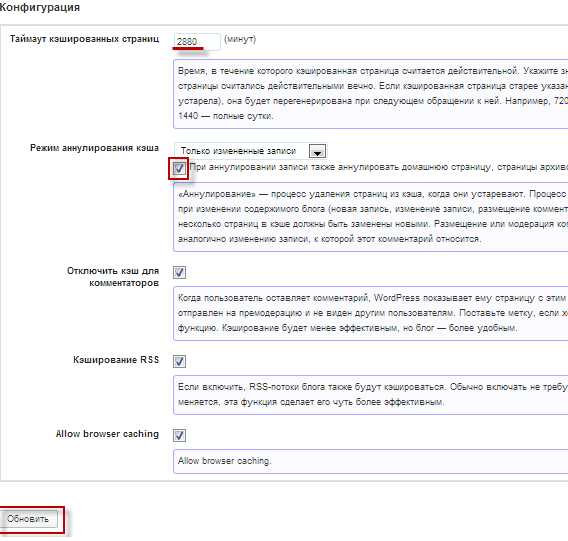
«Таймаут кэширования страниц» — время жизни кэша в минутах. Это «срок хранения» кешированных страниц в папке cache.
По истечении этого времени, плагин поймет, что время жизни кэша стекло и пора обновить кэш. Обновит его первый зашедший на страницу пользователь, после чего новая, заново кешированная страница заменит старую.
«Режим аннулирования кеша» — пункт, в котором вы выбираете способ очистки кеша, когда добавляете новые материалы или актуализируете старые. Если вы выставляете настройку в этом пункте «Все кешированные страницы», значит при добавлении новой записи весь кэш будет обновлен. Если выставляете «Ничего» — кеш не изменится. Если выставляете «Только измененные записи» — в этом случае будут обновляться только те страницы, которые подверглись изменению или были удалены.
«При аннулировании записи — аннулировать страницы архивов и категорий, домашнюю страницу» — выставление галочки в этом поле позволит не беспокоиться об актуальности главной страницы и архивных страниц, а также разделов сайта.
Идем дальше.
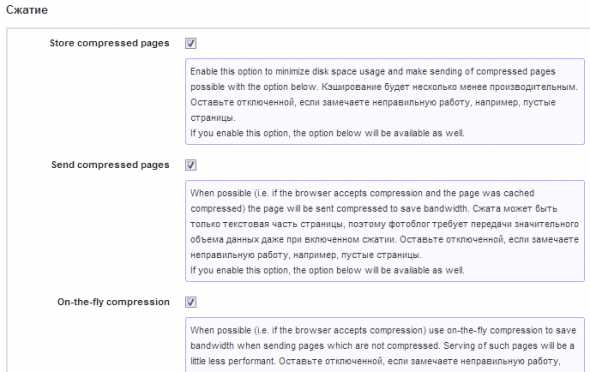
«Сжатие» — поставьте галочку для активации gzip сжатия. Сжатие «на сервере» при помощи gzip также ускоряет блог. Кстати о том, как ускорить загрузку сайта мы подробно описали в этой статье.
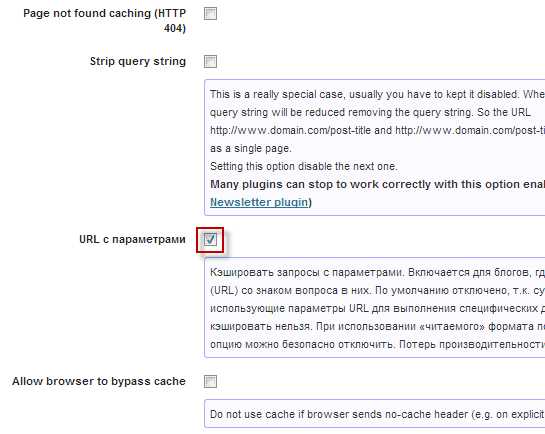
«Экспертные настройки» — также ставьте отметку в поле «URL с параметрами» для уменьшения нагрузки на хостинг.
Если основная (главная) страница вашего сайта обновляется часто, то можно отключить ее кеширование в поле «Кэширование домашней страницы».
Все, настройка завершена, жмите «Обновить». Для того чтобы проверить, работает ли кеширование, выйдите из панели администратора и походите по страницам блога. Зайдите на любую страницу и гляньте ее исходный код.
Сделать это можно нажав F12 или Ctrl+U (в Google Chrome):
view-source:https://blogwork.ru/
В самом конце окна с кодом вы должны найти нечто похожее на:
<!— hyper cache: 1b7e9br6714f0b7ja6f2dad4fe5s95bf 16-09-09 04:44:45 —>
Если нашли — все нормально, все работает. Можно дальше заниматься сайтом, писать статьи и т.п. Удачи и успехов!
blogwork.ru
Настройка плагина Hyper Cache wordpress новая инструкция !
Привет ! На связи Илья Журавлёв, сегодня я расскажу как настроить популярный плагин — Hyper Cache, предназначенный для кэширования файлов wordpress сайта. Установить плагин вы сможете прямо из админ-панели wordpress. Перейдите по вкладке: Плагины — Добавить новый, введите название плагина в форму поиска, нажмите Enter, установите и активируйте плагин.
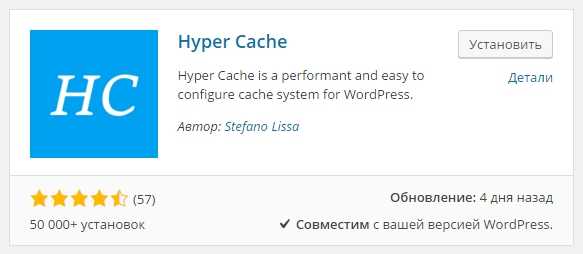
После установки и активации плагина, перейдите на страницу: Настройки — Hyper Cache, чтобы настроить плагин. В первую очередь вам нужно добавить специальный код в файл wp-config.php. В верху страницы у вас появится предупреждение, в котором и будет отображаться специальный код, в конце строки. Скопируйте код.
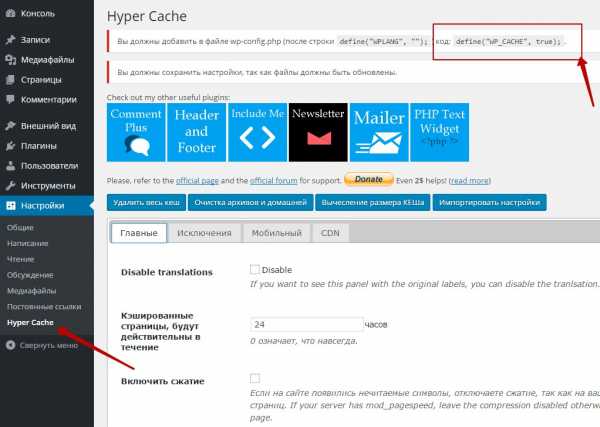
Далее, зайдите в корневую директорию вашего сайта на хостинге, где расположены все файлы сайта. Найдите файл wp-config.php.
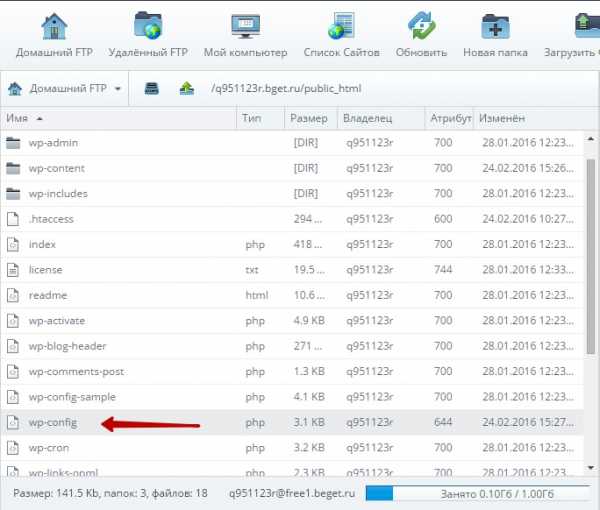
Откройте файл wp-config.php для редактирования. Возможно вы не сможете найти в своём файле строку, которая указана в предупреждении, но это и не обязательно. Если у вас в файле отображается строка define( WP_DEBUG , false), то вы можете добавить код после данной строки и обновить файл. Возможно у вас строка будет немного отличаться, но всё равно вы можете добавить код.
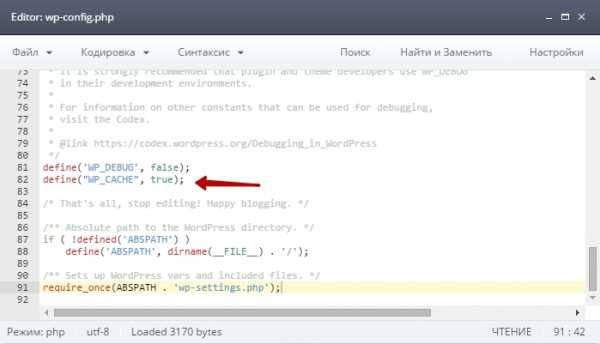
Далее, снова зайдите на страницу плагина и внизу страницы нажмите на кнопку — Сохранить. Если вы сделали всё правильно то предупреждения должны исчезнуть с вашей страницы.
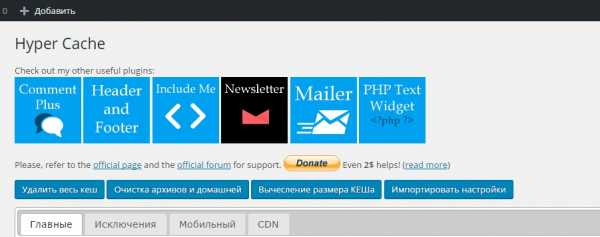
Настройки
Главные.
— Disable translations, если вы поставите здесь галочку, то вы отключите перевод плагина, вам покажут оригинальный текст без перевода.
— Укажите срок жизни файлов кэша, в течении которого они будут действительны. После истечении установленного срока кэш будет обновляться.
— Включить сжатие, ставьте галочку только в том случае если на вашем сайте не используется сжатие. Вы можете проверить используется ли на вашем сайте сжатие или нет. Если на вашем сайте уже используется сжатие, то НЕ ставьте галочку !
— Enable on-the-fly compression, поставьте галочку, чтобы включить сжатие на лету для не кэшируемых страниц.
— Укажите число последних записей, которые будут обновляться при обновлении главной страницы. Не обязательно.
— Вы можете указать, что будет обновляться после обновления записей. clean archives (categories, tags, …, but not the home) — обновление архивов, категории, теги, clean the home — обновление домашней страницы.
— То же самое, только при добавлении нового комментария.
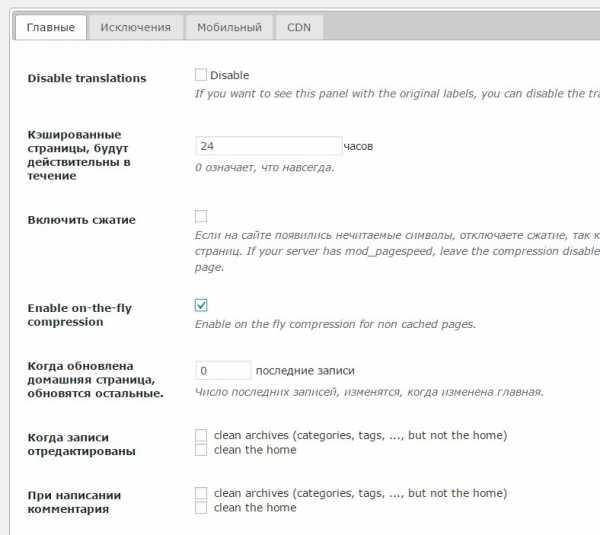
— Папка кэша, оставьте поле пустым, чтобы использовать значение по умолчанию.
— Авто-очистка файлов с истёкшим сроком, лучше не ставить здесь галочку, так как авто-очистка каждые 14 минут будет создавать излишнюю нагрузку на сервер. Очищать файлы вы сможете вручную, с помощью кнопки — Очистка архивов и домашней, вверху страницы.
— Браузерное кэширование, поставьте галочку, чтобы использовать браузерное кэширование. Браузер будет показывать пользователям самые свежие версии страниц. Срок действия можете не менять.
— HTTPS, если вы не используете https (сертификат безопасности SSL), то выберите — Не кэшировать страницу.
— Use readfile, поставьте галочку, чтобы использовать функцию readfile, не обязательно.
— Поставьте галочку, чтобы помочь поисковым ботам со страницами с истёкшим сроком действия.
Сохраните изменения.
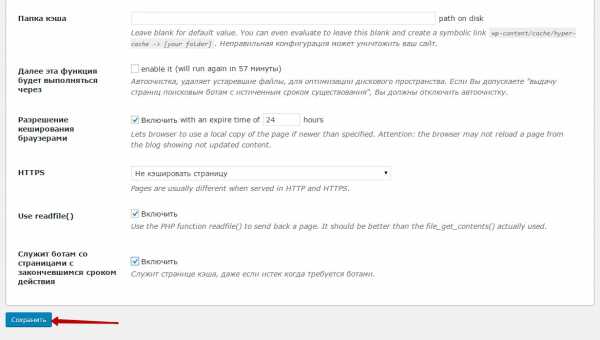
Исключения.
— Не кэшировать домашнюю страницу, поставьте галочку, чтобы не кэшировать главную страницу. Если на главной странице у вас отображается Блог с последними записями, то НЕ ставьте галочку.
— Не кэшировать «стр.404», поставьте галочку.
— Не кэшировать ленту комментариев, если на вашем сайте периодически оставляют комментарии, то НЕ ставьте галочку.
— Не кэшировать ленту RSS комментариев, ставьте галочку.
— Точный адрес URI исключить, можно исключить URL адрес из кэша. Поставьте галочку и добавьте в поле URL адрес.
— (Начиная с) адреса URI исключить, можно исключить целый раздел из кэша. Укажите URL адрес раздела и все файлы входящие в раздел так же будут исключены.
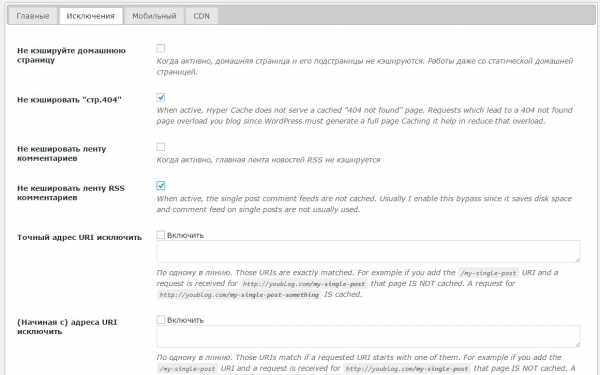
— Куки исключить, можно исключать куки.
— Устройства(пользовательские) исключить, можно исключать по устройству агента.
— Don’t serve cached pages to comment authors, если поставите галочку, то не будет отображаться уведомление — Комментарий ожидает модерации, для авторов сайта.
— Не кэшировать страницы старше, можете указать через сколько дней страницы не будут кэшироваться. Для уже неактуальных записей на вашем сайте, если есть таковые.
Сохраните изменения.
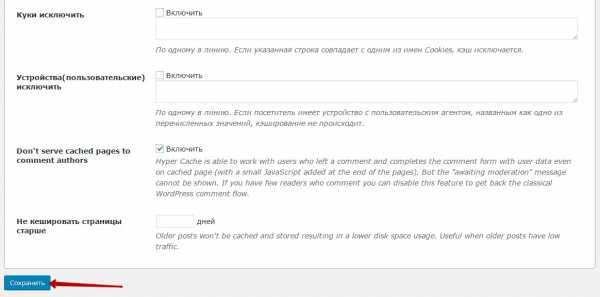
Мобильный.
— Режим работы, если у вас адаптивная тема wordpress, то выберите — Использовать стандартный кэш. Если вы используете Мобильную тему, то выберите — Кэшировать отдельно. Выберите — Не кэшировать страницу, чтобы не кэшировать на мобильных устройствах.
— Мобильная тема, здесь можно выбрать тему для мобильных устройств. Если у вас адаптивная тема, то выберите — Использование активной темы сайта.
— Мобильные агенты пользователей, укажите на каких устройствах будет использоваться ваша тема.
Сохраните изменения.
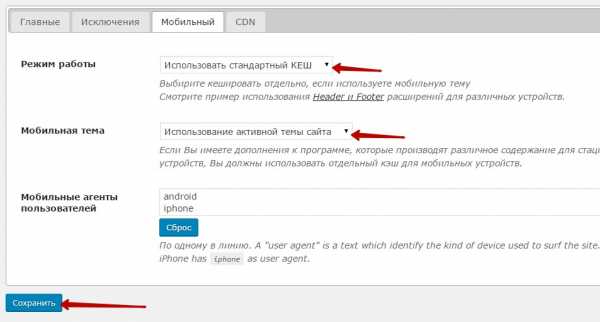
CDN
Здесь можно подключить CDN — функция доставки контента. Вы можете разместить файлы на другом сервере и тогда файлы будут грузиться с другого сервера, что снизит нагрузку на ваш сервер. В основном все CDN сервисы это платные услуги. Вам сначала нужно будет регистрироваться в CDN сервисе, чтобы получить свой CDN URL. Использовать функцию CDN не обязательно.
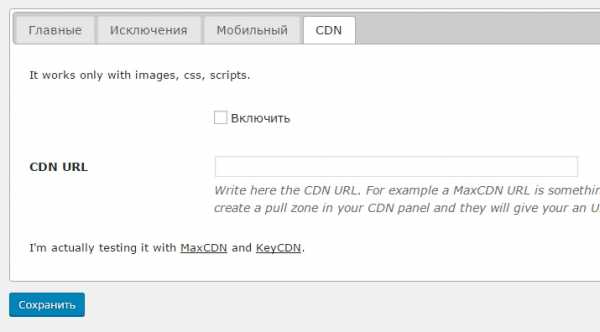
Кнопки вверху страницы:
— Удалить весь кэш, весь кэш будет удалён.
— Очистка архивов и домашней, очистка устаревших файлов.
— Вычисление размера кэша, будет показан общий размер кэша.
— Импортировать настройки, можно импортировать настройки плагина с другого сайта.
Если остались вопросы, оставьте комментарий к данной записи.
Ещё плагины для кэширования:
WP Fastest Cache — Простой и быстрый кэш ! Один из лучших плагинов для кэширования файлов на wordpress сайте.
bodi0`s Easy cache — Простой и лёгкий плагин для кэширования сайта. Минимум нагрузки на ваш сайт.
WP Super Cache — Популярный плагин для кэширования сайта с расширенными настройками.
dommol29.ru
Настройка плагина Hyper Cache wordpress новая инструкция !
Привет ! На связи Илья Журавлёв, сегодня я расскажу как настроить популярный плагин — Hyper Cache, предназначенный для кэширования файлов wordpress сайта. Установить плагин вы сможете прямо из админ-панели wordpress. Перейдите по вкладке: Плагины — Добавить новый, введите название плагина в форму поиска, нажмите Enter, установите и активируйте плагин.
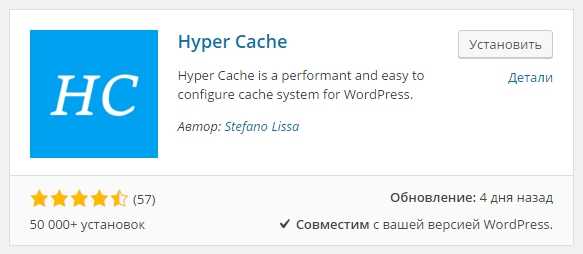
После установки и активации плагина, перейдите на страницу: Настройки — Hyper Cache, чтобы настроить плагин. В первую очередь вам нужно добавить специальный код в файл wp-config.php. В верху страницы у вас появится предупреждение, в котором и будет отображаться специальный код, в конце строки. Скопируйте код.
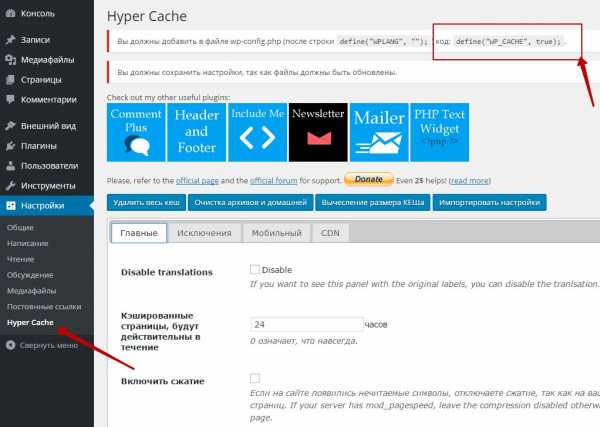
Далее, зайдите в корневую директорию вашего сайта на хостинге, где расположены все файлы сайта. Найдите файл wp-config.php.
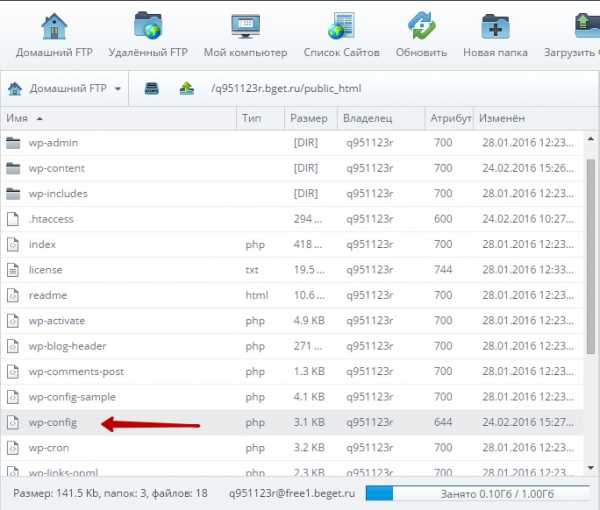
Откройте файл wp-config.php для редактирования. Возможно вы не сможете найти в своём файле строку, которая указана в предупреждении, но это и не обязательно. Если у вас в файле отображается строка define( WP_DEBUG , false), то вы можете добавить код после данной строки и обновить файл. Возможно у вас строка будет немного отличаться, но всё равно вы можете добавить код.
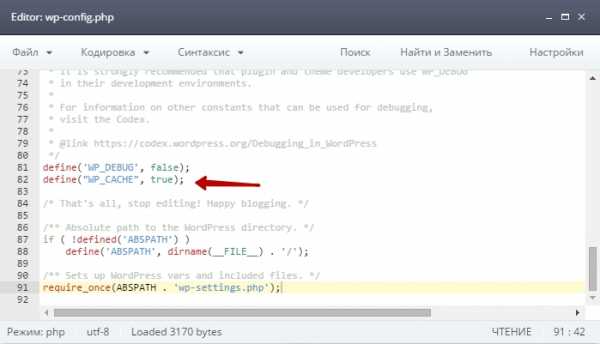
Далее, снова зайдите на страницу плагина и внизу страницы нажмите на кнопку — Сохранить. Если вы сделали всё правильно то предупреждения должны исчезнуть с вашей страницы.
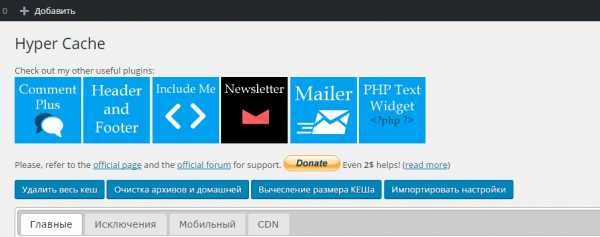
Настройки
Главные.
— Disable translations, если вы поставите здесь галочку, то вы отключите перевод плагина, вам покажут оригинальный текст без перевода.
— Укажите срок жизни файлов кэша, в течении которого они будут действительны. После истечении установленного срока кэш будет обновляться.
— Включить сжатие, ставьте галочку только в том случае если на вашем сайте не используется сжатие. Вы можете проверить используется ли на вашем сайте сжатие или нет. Если на вашем сайте уже используется сжатие, то НЕ ставьте галочку !
— Enable on-the-fly compression, поставьте галочку, чтобы включить сжатие на лету для не кэшируемых страниц.
— Укажите число последних записей, которые будут обновляться при обновлении главной страницы. Не обязательно.
— Вы можете указать, что будет обновляться после обновления записей. clean archives (categories, tags, …, but not the home) — обновление архивов, категории, теги, clean the home — обновление домашней страницы.
— То же самое, только при добавлении нового комментария.
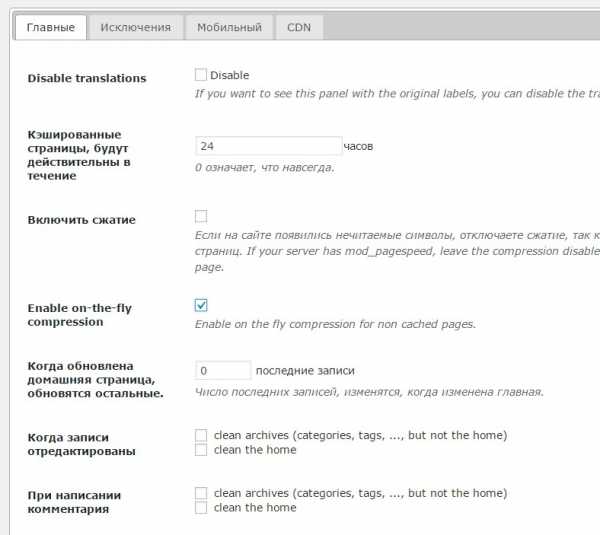
— Папка кэша, оставьте поле пустым, чтобы использовать значение по умолчанию.
— Авто-очистка файлов с истёкшим сроком, лучше не ставить здесь галочку, так как авто-очистка каждые 14 минут будет создавать излишнюю нагрузку на сервер. Очищать файлы вы сможете вручную, с помощью кнопки — Очистка архивов и домашней, вверху страницы.
— Браузерное кэширование, поставьте галочку, чтобы использовать браузерное кэширование. Браузер будет показывать пользователям самые свежие версии страниц. Срок действия можете не менять.
— HTTPS, если вы не используете https (сертификат безопасности SSL), то выберите — Не кэшировать страницу.
— Use readfile, поставьте галочку, чтобы использовать функцию readfile, не обязательно.
— Поставьте галочку, чтобы помочь поисковым ботам со страницами с истёкшим сроком действия.
Сохраните изменения.
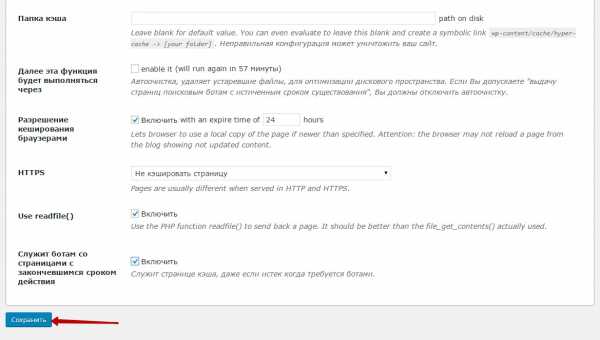
Исключения.
— Не кэшировать домашнюю страницу, поставьте галочку, чтобы не кэшировать главную страницу. Если на главной странице у вас отображается Блог с последними записями, то НЕ ставьте галочку.
— Не кэшировать «стр.404», поставьте галочку.
— Не кэшировать ленту комментариев, если на вашем сайте периодически оставляют комментарии, то НЕ ставьте галочку.
— Не кэшировать ленту RSS комментариев, ставьте галочку.
— Точный адрес URI исключить, можно исключить URL адрес из кэша. Поставьте галочку и добавьте в поле URL адрес.
— (Начиная с) адреса URI исключить, можно исключить целый раздел из кэша. Укажите URL адрес раздела и все файлы входящие в раздел так же будут исключены.
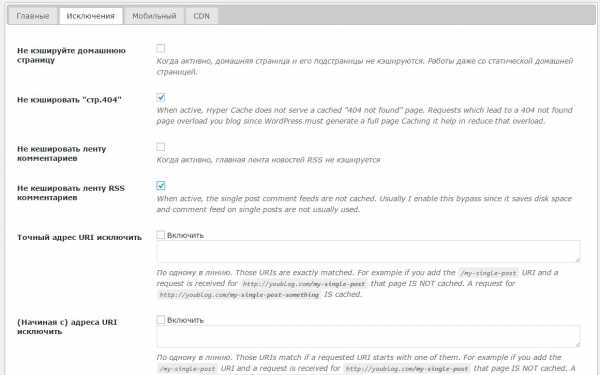
— Куки исключить, можно исключать куки.
— Устройства(пользовательские) исключить, можно исключать по устройству агента.
— Don’t serve cached pages to comment authors, если поставите галочку, то не будет отображаться уведомление — Комментарий ожидает модерации, для авторов сайта.
— Не кэшировать страницы старше, можете указать через сколько дней страницы не будут кэшироваться. Для уже неактуальных записей на вашем сайте, если есть таковые.
Сохраните изменения.
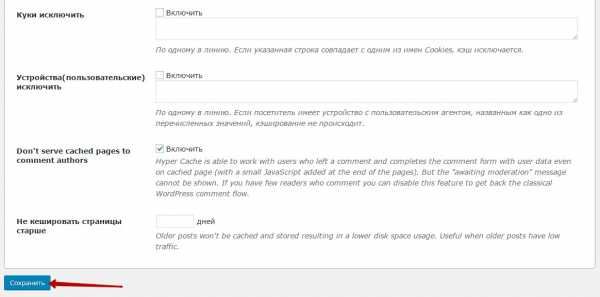
Мобильный.
— Режим работы, если у вас адаптивная тема wordpress, то выберите — Использовать стандартный кэш. Если вы используете Мобильную тему, то выберите — Кэшировать отдельно. Выберите — Не кэшировать страницу, чтобы не кэшировать на мобильных устройствах.
— Мобильная тема, здесь можно выбрать тему для мобильных устройств. Если у вас адаптивная тема, то выберите — Использование активной темы сайта.
— Мобильные агенты пользователей, укажите на каких устройствах будет использоваться ваша тема.
Сохраните изменения.
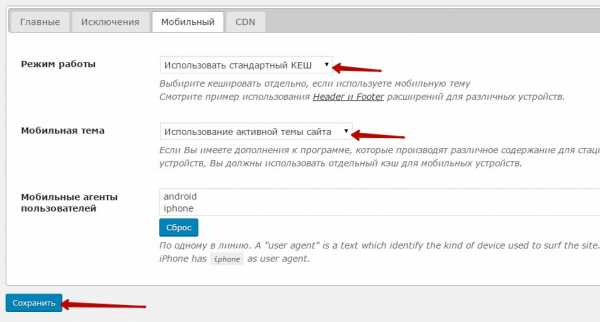
CDN
Здесь можно подключить CDN — функция доставки контента. Вы можете разместить файлы на другом сервере и тогда файлы будут грузиться с другого сервера, что снизит нагрузку на ваш сервер. В основном все CDN сервисы это платные услуги. Вам сначала нужно будет регистрироваться в CDN сервисе, чтобы получить свой CDN URL. Использовать функцию CDN не обязательно.
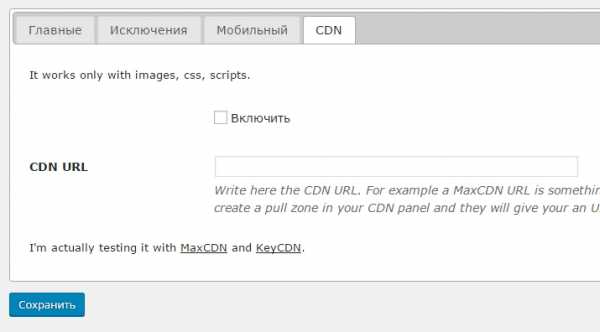
Кнопки вверху страницы:
— Удалить весь кэш, весь кэш будет удалён.
— Очистка архивов и домашней, очистка устаревших файлов.
— Вычисление размера кэша, будет показан общий размер кэша.
— Импортировать настройки, можно импортировать настройки плагина с другого сайта.
Если остались вопросы, оставьте комментарий к данной записи.
Ещё плагины для кэширования:
WP Fastest Cache — Простой и быстрый кэш ! Один из лучших плагинов для кэширования файлов на wordpress сайте.
bodi0`s Easy cache — Простой и лёгкий плагин для кэширования сайта. Минимум нагрузки на ваш сайт.
WP Super Cache — Популярный плагин для кэширования сайта с расширенными настройками.
wdfiles.ru
Настройка плагина Hyper Cache wordpress новая инструкция ! | Agkz.ru
Привет ! На связи Илья Журавлёв, сегодня я расскажу как настроить популярный плагин — Hyper Cache, предназначенный для кэширования файлов wordpress сайта. Установить плагин вы сможете прямо из админ-панели wordpress. Перейдите по вкладке: Плагины — Добавить новый, введите название плагина в форму поиска, нажмите Enter, установите и активируйте плагин.
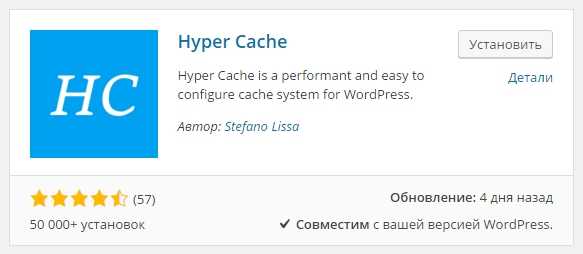
После установки и активации плагина, перейдите на страницу: Настройки — Hyper Cache, чтобы настроить плагин. В первую очередь вам нужно добавить специальный код в файл wp-config.php. В верху страницы у вас появится предупреждение, в котором и будет отображаться специальный код, в конце строки. Скопируйте код.
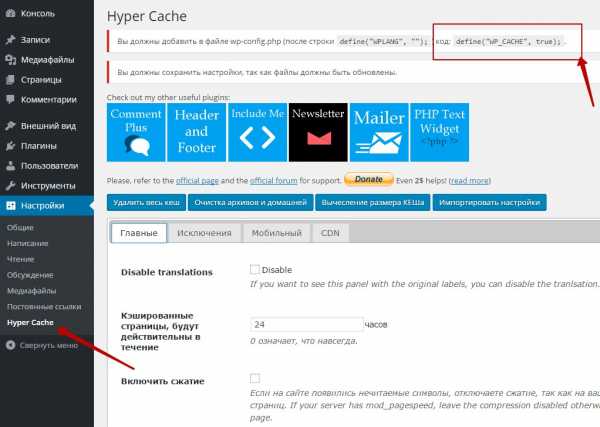
Далее, зайдите в корневую директорию вашего сайта на хостинге, где расположены все файлы сайта. Найдите файл wp-config.php.
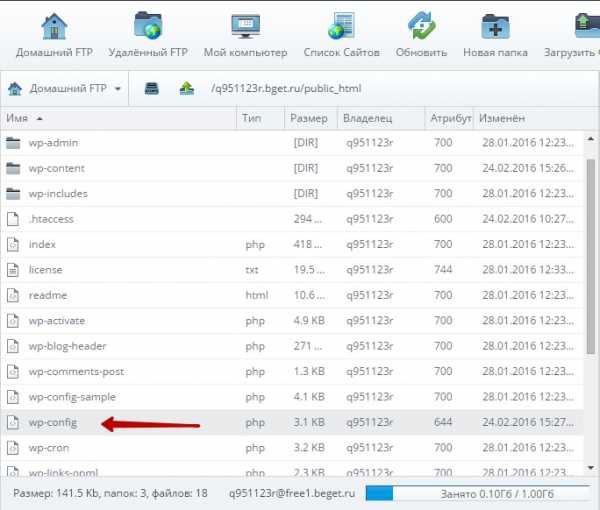
Откройте файл wp-config.php для редактирования. Возможно вы не сможете найти в своём файле строку, которая указана в предупреждении, но это и не обязательно. Если у вас в файле отображается строка define( WP_DEBUG , false), то вы можете добавить код после данной строки и обновить файл. Возможно у вас строка будет немного отличаться, но всё равно вы можете добавить код.
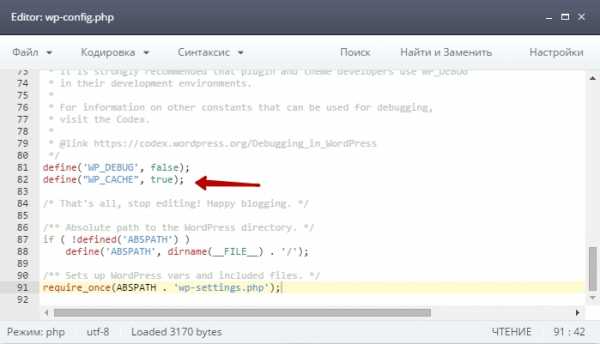
Далее, снова зайдите на страницу плагина и внизу страницы нажмите на кнопку — Сохранить. Если вы сделали всё правильно то предупреждения должны исчезнуть с вашей страницы.
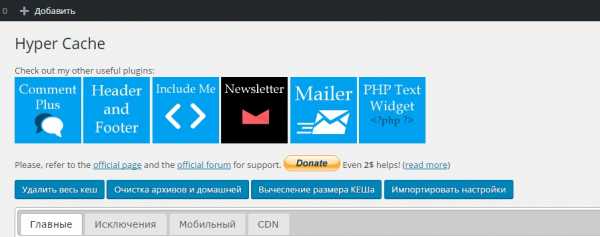
Настройки
Главные.
— Disable translations, если вы поставите здесь галочку, то вы отключите перевод плагина, вам покажут оригинальный текст без перевода.
— Укажите срок жизни файлов кэша, в течении которого они будут действительны. После истечении установленного срока кэш будет обновляться.
— Включить сжатие, ставьте галочку только в том случае если на вашем сайте не используется сжатие. Вы можете проверить используется ли на вашем сайте сжатие или нет. Если на вашем сайте уже используется сжатие, то НЕ ставьте галочку !
— Enable on-the-fly compression, поставьте галочку, чтобы включить сжатие на лету для не кэшируемых страниц.
— Укажите число последних записей, которые будут обновляться при обновлении главной страницы. Не обязательно.
— Вы можете указать, что будет обновляться после обновления записей. clean archives (categories, tags, …, but not the home) — обновление архивов, категории, теги, clean the home — обновление домашней страницы.
— То же самое, только при добавлении нового комментария.
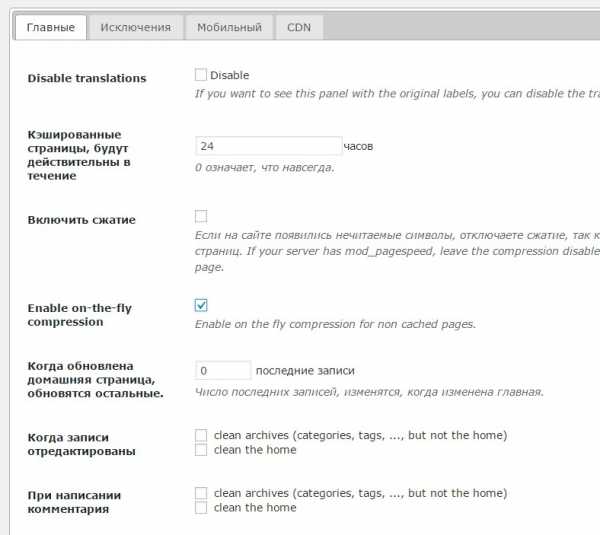
— Папка кэша, оставьте поле пустым, чтобы использовать значение по умолчанию.
— Авто-очистка файлов с истёкшим сроком, лучше не ставить здесь галочку, так как авто-очистка каждые 14 минут будет создавать излишнюю нагрузку на сервер. Очищать файлы вы сможете вручную, с помощью кнопки — Очистка архивов и домашней, вверху страницы.
— Браузерное кэширование, поставьте галочку, чтобы использовать браузерное кэширование. Браузер будет показывать пользователям самые свежие версии страниц. Срок действия можете не менять.
— HTTPS, если вы не используете https (сертификат безопасности SSL), то выберите — Не кэшировать страницу.
— Use readfile, поставьте галочку, чтобы использовать функцию readfile, не обязательно.
— Поставьте галочку, чтобы помочь поисковым ботам со страницами с истёкшим сроком действия.
Сохраните изменения.
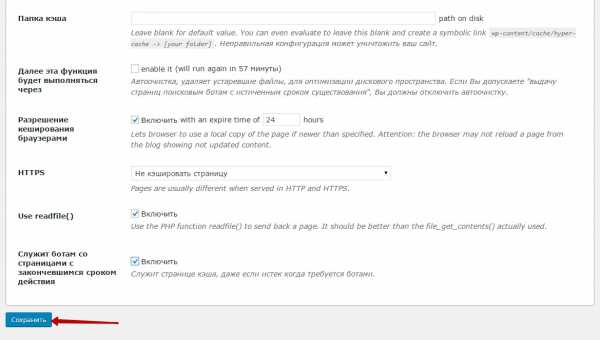
Исключения.
— Не кэшировать домашнюю страницу, поставьте галочку, чтобы не кэшировать главную страницу. Если на главной странице у вас отображается Блог с последними записями, то НЕ ставьте галочку.
— Не кэшировать «стр.404», поставьте галочку.
— Не кэшировать ленту комментариев, если на вашем сайте периодически оставляют комментарии, то НЕ ставьте галочку.
— Не кэшировать ленту RSS комментариев, ставьте галочку.
— Точный адрес URI исключить, можно исключить URL адрес из кэша. Поставьте галочку и добавьте в поле URL адрес.
— (Начиная с) адреса URI исключить, можно исключить целый раздел из кэша. Укажите URL адрес раздела и все файлы входящие в раздел так же будут исключены.
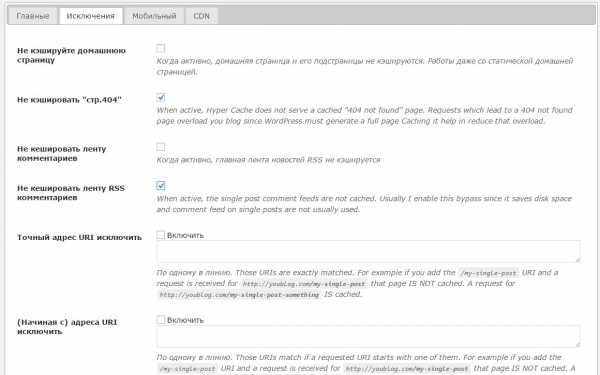
— Куки исключить, можно исключать куки.
— Устройства(пользовательские) исключить, можно исключать по устройству агента.
— Don’t serve cached pages to comment authors, если поставите галочку, то не будет отображаться уведомление — Комментарий ожидает модерации, для авторов сайта.
— Не кэшировать страницы старше, можете указать через сколько дней страницы не будут кэшироваться. Для уже неактуальных записей на вашем сайте, если есть таковые.
Сохраните изменения.
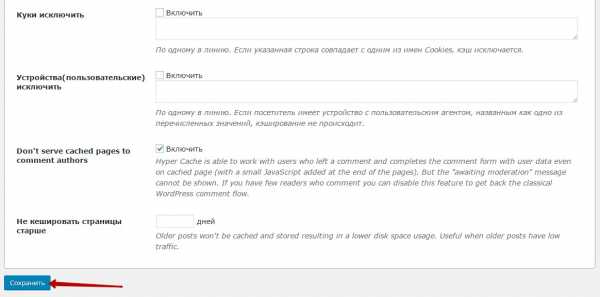
Мобильный.
— Режим работы, если у вас адаптивная тема wordpress, то выберите — Использовать стандартный кэш. Если вы используете Мобильную тему, то выберите — Кэшировать отдельно. Выберите — Не кэшировать страницу, чтобы не кэшировать на мобильных устройствах.
— Мобильная тема, здесь можно выбрать тему для мобильных устройств. Если у вас адаптивная тема, то выберите — Использование активной темы сайта.
— Мобильные агенты пользователей, укажите на каких устройствах будет использоваться ваша тема.
Сохраните изменения.
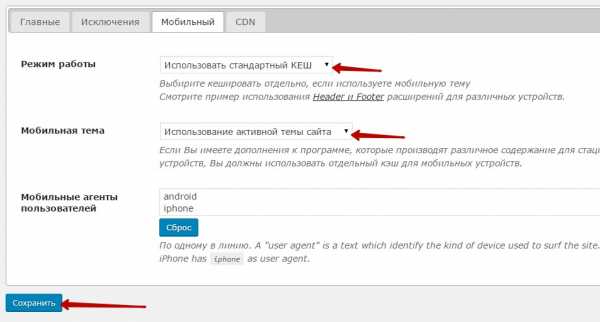
CDN
Здесь можно подключить CDN — функция доставки контента. Вы можете разместить файлы на другом сервере и тогда файлы будут грузиться с другого сервера, что снизит нагрузку на ваш сервер. В основном все CDN сервисы это платные услуги. Вам сначала нужно будет регистрироваться в CDN сервисе, чтобы получить свой CDN URL. Использовать функцию CDN не обязательно.
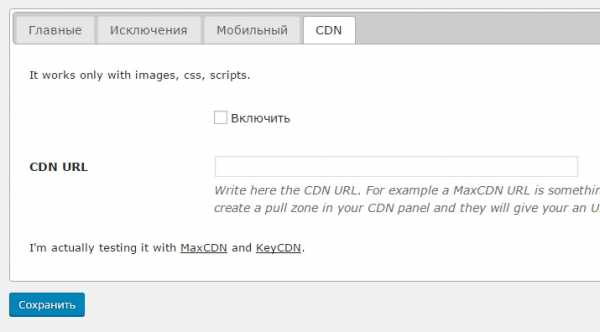
Кнопки вверху страницы:
— Удалить весь кэш, весь кэш будет удалён.
— Очистка архивов и домашней, очистка устаревших файлов.
— Вычисление размера кэша, будет показан общий размер кэша.
— Импортировать настройки, можно импортировать настройки плагина с другого сайта.
Если остались вопросы, оставьте комментарий к данной записи.
Ещё плагины для кэширования:
WP Fastest Cache — Простой и быстрый кэш ! Один из лучших плагинов для кэширования файлов на wordpress сайте.
bodi0`s Easy cache — Простой и лёгкий плагин для кэширования сайта. Минимум нагрузки на ваш сайт.
WP Super Cache — Популярный плагин для кэширования сайта с расширенными настройками.
agkz.ru